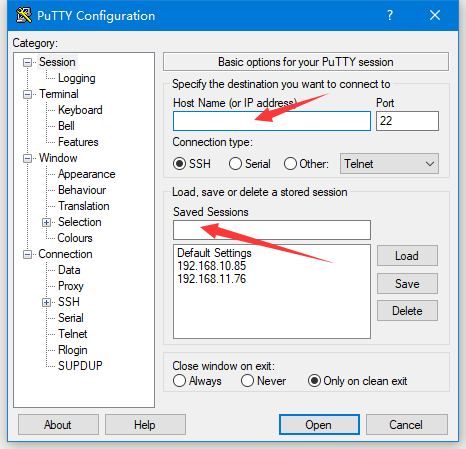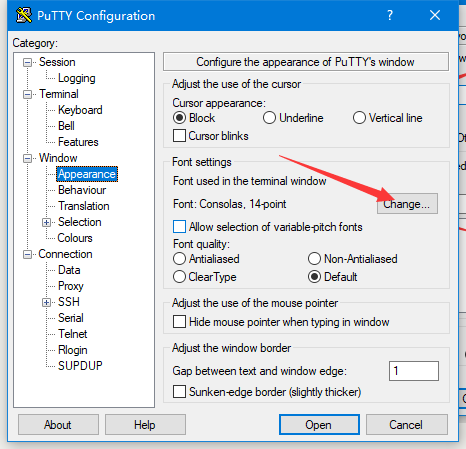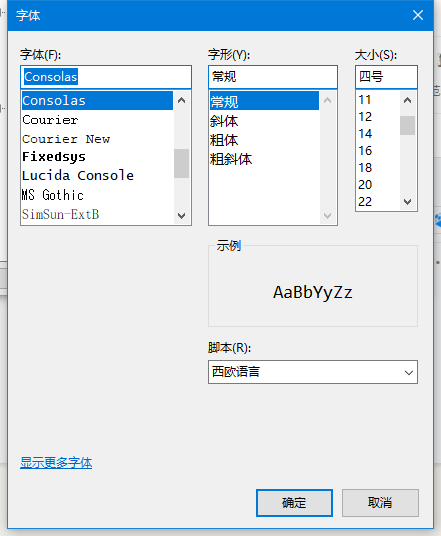1. 远程连接Linux
- 工具:putty(https://www.chiark.greenend.org.uk/~sgtatham/putty/latest.html)、xshell(https://www.xshellcn.com/xshell.html)等
个人喜欢使用putty,免安装,体积小,速度超快。
使用putty连接Linux,打开putty软件:
Step 1 正确输入Linux的IP地址,点击Open,即可进行连接。若要保存连接,可在保存会话处填写IP地址,点击Save保存,下次打开putty,双击保存的IP地址即可进行连接。
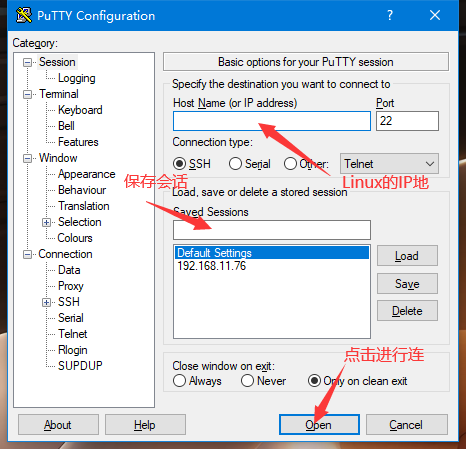
Step 2 出现如下界面后,正确输入用户名和密码即连接成功
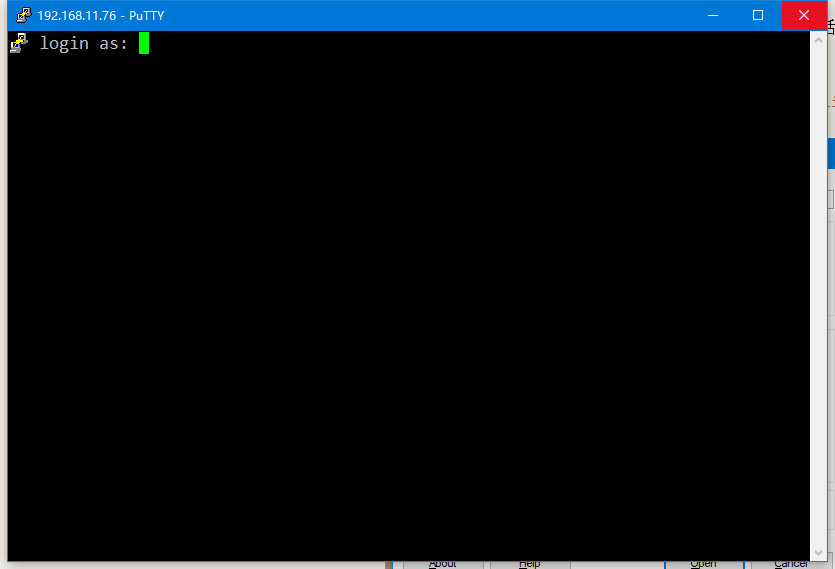
Tips:putty在保存会话时,下图两处都需要填写才可点击Save,若只填写下面的,双击时是不会进行连接的,其实下面要填的相当于当前会话的一个名称而已。
putty设置字体及大小:
为保存的某个会话进行字体大小设置,选中会话,点击右侧的Load按钮,加载当前会话,再点击左侧的Window -> Appearance,点击Change按钮,就会弹出字体设置的弹框,设置好后,再返回会话首页,点击Save即可。
2. Liunx的目录结构
2.1 [root@localhost ~]#的含义
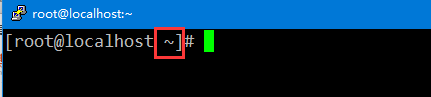
当进入到系统后,会出现====的提示符,其含义如下:
- root表示当前登录的用户名
- @为连接符,固定格式
- localhost表示当前计算机主机名,可通过命令
hostname查看当前计算机主机名,redhat和CentOS的默认主机名都是localhost.localdomain - ~为当前用户的home目录,进入系统默认进入登录用户的home目录,root的home目录位置在根目录/的root目录
- #是系统管理员的提示符,给系统管理员的提示符是$
2.2 根目录
进入系统默认进入登录用户的home目录,可使用命令cd /或cd ..切换到根目录,根目录相当于windows中的C盘,D盘,是Linux文件系统结构的最顶层,提示符为/。
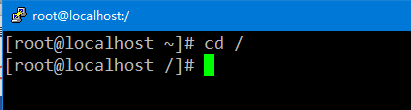
通过命令ls可查看到根目录下的目录结构
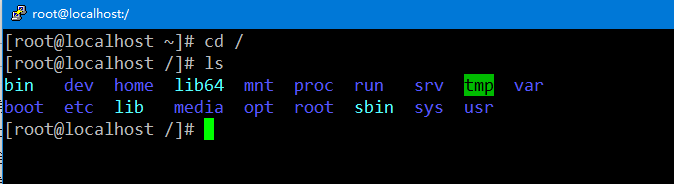
主要目录含义如下:
- bin(binaries):存放二进制可执行文件
- sbin(super user binaries):存放二进制可执行文件,只有root才能访问
- dev(devices):用于存放设备文件
- root:超级用户的根目录
- home:存放用户文件的根目录,用户的home目录
- lib(library):存放跟文件系统中的程序运行所需要的共享库及内核模块
- mnt(mount):系统管理员安装临时文件系统的安装点
- etc(etcetera):存放系统配置文件
- usr(unix shared resources):用于存放共享的系统资源
- boot:存放用于系统引导时使用的各种文件
- tmp(temporary):用于存放各种临时文件
- var(variable):用于存放运行时需要改变数据的的文件
3. Liunx常用命令
3.1 常用命令
-
查看IP地址:ifconfig
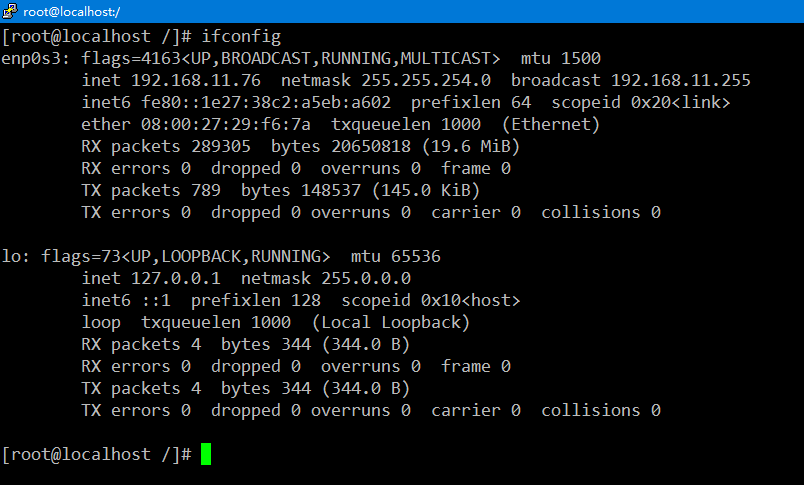
-
安装依赖/软件:yum install xxx
-
帮助命令:help
-
查看xxx命令的帮助文档:man xxx(按Q键退出)
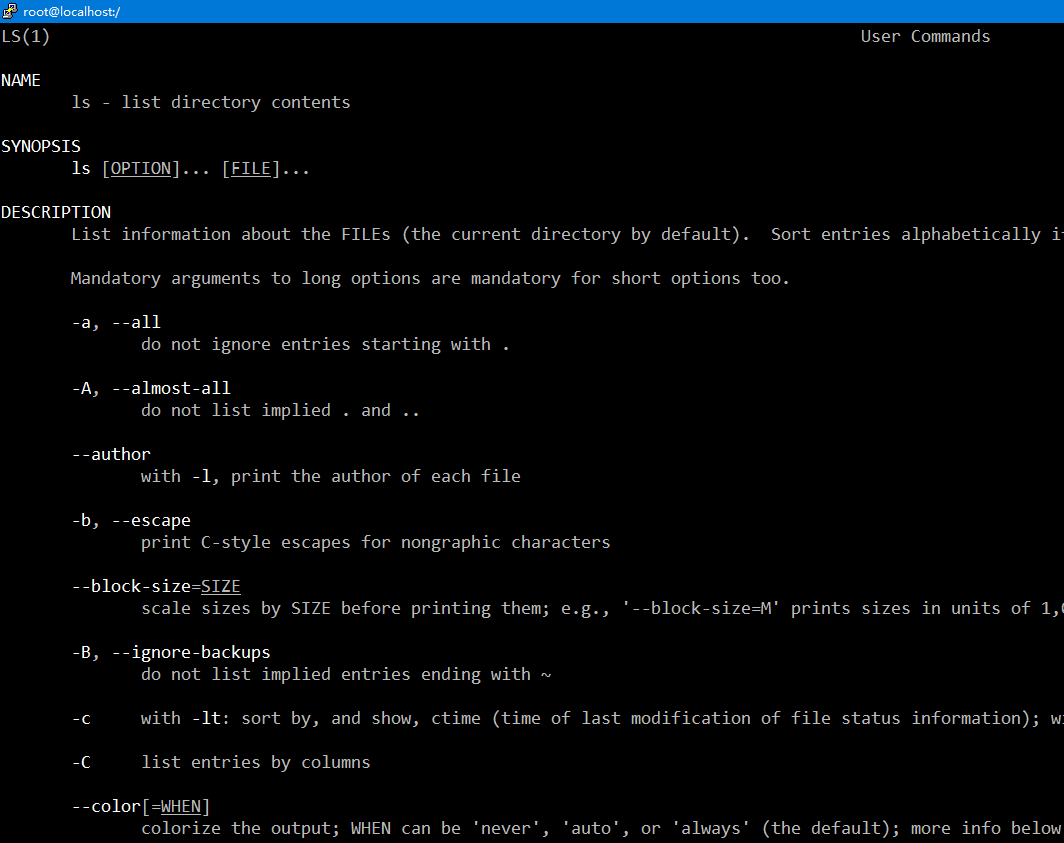
-
查看执行过的命令:history

-
删除历史命令:history -d 命令序号
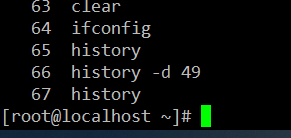
-
立刻关机:shutdown now
-
检测是否与主机互通:ping 地址
-
清屏:clear
Tips:可使用上下方向键切换执行过的命令
3.2 用户管理
-
添加用户
- 添加用户:useradd 新用户名
- 添加用户:useradd 新用户名 -d 指定用户HOME目录
- 添加用户:useradd 新用户名 -g 指定的组名
-
修改密码
- 修改密码:passwd 用户名
-
切换用户
- 切换用户:su 用户名
-
删除用户
- 删除用户不会删除HOME目录:userdel 用户名
- 删除用户并且删除HOME目录:userdel -r 用户名
-
添加组
- 添加组:groupadd 用户名
-
删除组
- 删除组:groupdel 用户名(注意:如果该组有用户成员,必须先删除用户才能删除组)
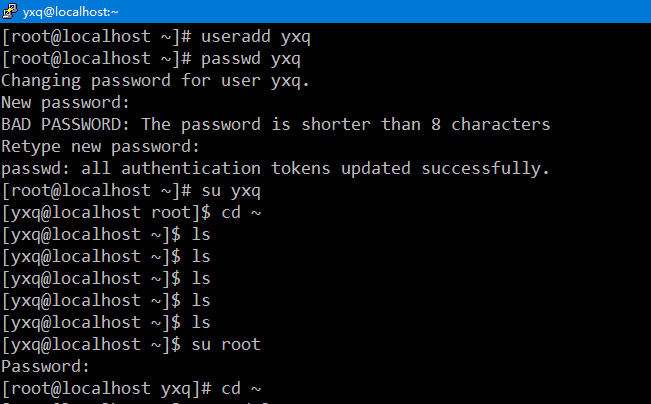
3.3 文件管理
-
切换目录
- 切换到指定目录:cd 目录名
- 切换到上一级目录:cd ..
- 切换到系统根目录:cd /
- 切换到用户目录:cd ~
- 切换到上一个目录:cd -
- 显示当前目录路径:pwd
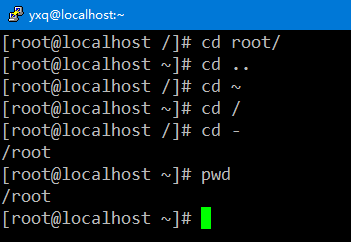
-
创建目录
- 创建单级目录:mkdir 目录名
- 创建多级目录:mkdir -p 目录名1/目录名2/...
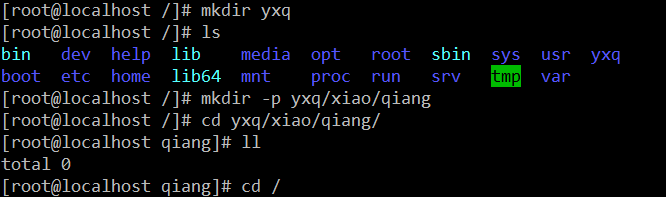
-
查看目录
- 查看当前目录下的文件列表(普通格式):ls
- 查看当前目录下的文件列表(详细格式):ll
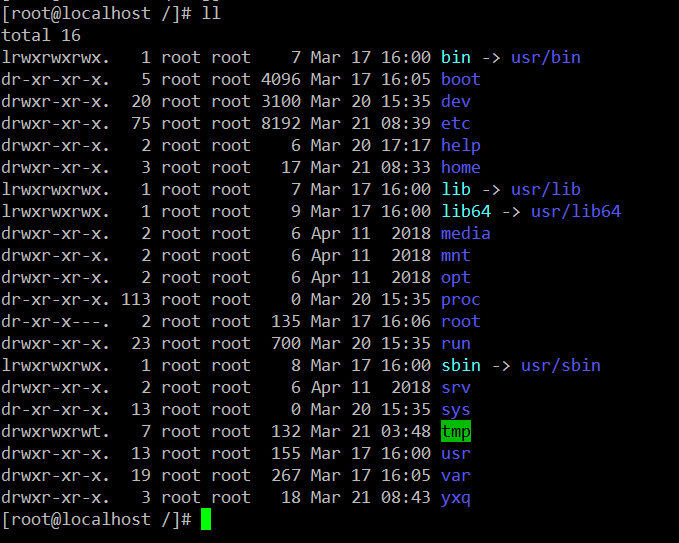
-
复制目录
-
cp [-adfilprsu] 源目录 目标目录
选项与参数:
- -a:相当於 -pdr 的意思,至於 pdr 请参考下列说明;(常用)
- -d:若来源档为链接档的属性(link file),则复制链接档属性而非文件本身;
- -f:为强制(force)的意思,若目标文件已经存在且无法开启,则移除后再尝试一次;
- -i:若目标档(destination)已经存在时,在覆盖时会先询问动作的进行(常用)
- -l:进行硬式链接(hard link)的链接档创建,而非复制文件本身;
- -p:连同文件的属性一起复制过去,而非使用默认属性(备份常用);
- -r:递归持续复制,用于目录的复制行为;(常用)
- -s:复制成为符号链接档 (symbolic link),亦即『捷径』文件;
- -u:若 destination 比 source 旧才升级 destination !
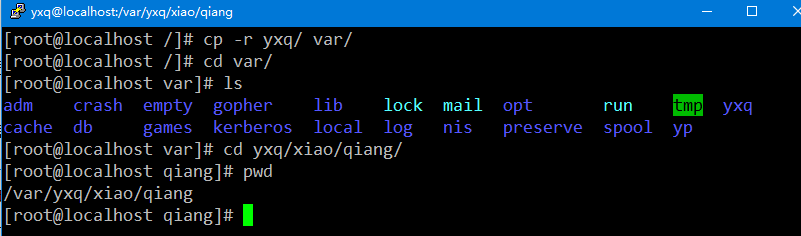
-
-
剪切目录
-
剪切/重命名目录:mv 源目录 目标目录
选项与参数:
- -f :force 强制的意思,如果目标文件已经存在,不会询问而直接覆盖;
- -i :若目标文件 (destination) 已经存在时,就会询问是否覆盖!
- -u :若目标文件已经存在,且 source 比较新,才会升级 (update)
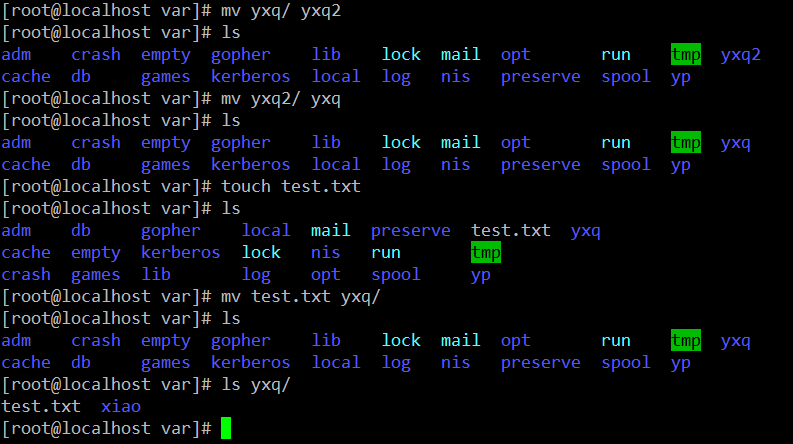
-
-
删除目录
-
删除空目录:rmdir 目标目录
-
删除目录:rm [-fir] 目标目录(这条命令要慎用,强制删除。r表示递归删除,f是强制的意思)
选项与参数:
- -f :就是 force 的意思,忽略不存在的文件,不会出现警告信息;
- -i :互动模式,在删除前会询问使用者是否动作
- -r :递归删除啊!最常用在目录的删除了!这是非常危险的选项!!!
rmdir和rm的区别:
- rmdir用于删除目录,且只能删除空目录,若要删除非空目录,使用命令rmdir -p 目录1/目录2
- rm可用于删除目录或文件
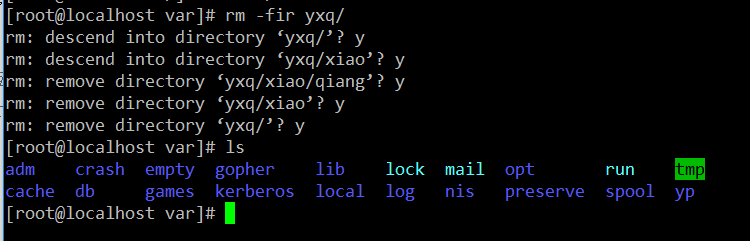
-
-
创建文件
- 创建文件:touch 文件

-
查看文件
- cat命令:用于显示行数较少文件的内容,不能进行上下翻页,格式:cat 文件
- more命令:用于显示行数较多文件的内容,只能进行往下翻页(查看的时候使用Q键退出,空格显示下一页数据,回车显示下一行数据),格式:more 文件
- less命令:用于显示行数较多文件的内容,可以进行上下翻页,(查看的时候使用Q键退出,空格显示下一页数据,回车显示下一行数据;PageUP显示上一页数据,PageDown显示下一页数据)格式:less -m 文件
- tail命令:用于显示文件最后几行的数据,实际使用的非常多,格式:tail 文件(指定行数:tail -n 文件;动态查看:tail -f 文件)
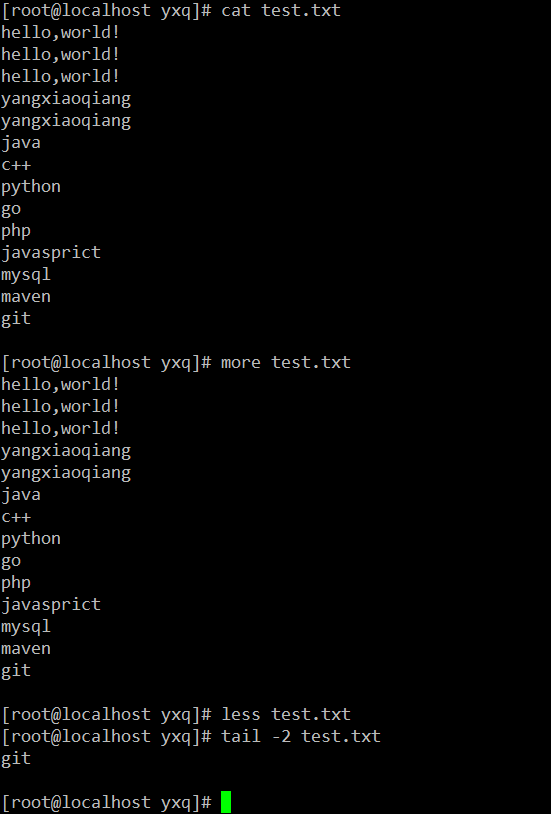
-
复制文件
- 复制文件: cp 原文件路径 目标文件路径

-
剪切文件
- 剪切/重命名文件:mv 源文件 目标文件
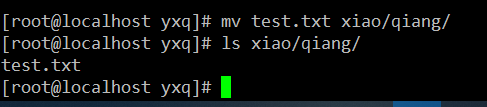
-
删除文件
- 删除文件:rm 文件

-
查找文件
- 查找文件名称是以ins开头的文件(普通格式):find / -name "ins*"
- 查找文件名称是以ins开头的文件(详细格式):find / -name "ins*" –ls
- 查找用户itcast的文件(普通格式):find / –user itcast
- 查找用户itcast的文件(详细格式):find / –user itcast –ls

-
压缩解压
- 压缩:tar –zcvf xxx.tar.gz ./*
- 解压:tar -zxvf xxx.tar.gz [-C 目标目录]
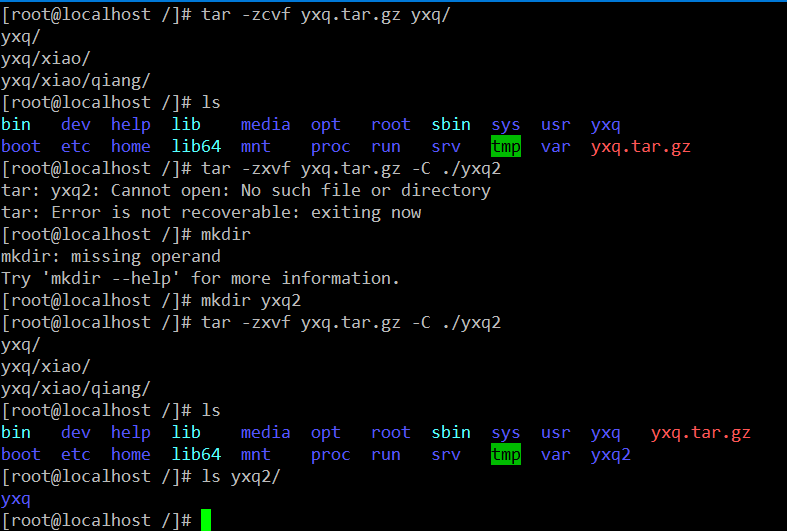
-
Vi编辑器
三种模式:命令模式、插入模式、底行模式
-
切换到命令模式:按esc键
-
切换到插入模式:在命令行模式按i、o、a键
i:在当前位置前插入
I:在当前行首插入
a :在当前位置后插入
A :在当前行尾插入
o :在当前行之后插入一行
O :在当前行之前插入一行
-
切换到底行模式:在命令行模式按 : (冒号)键配合相应代码使用
查看后退出::q
保存并退出::wq
不保存退出::q!
跳到文件的第一行::0或:1
常见快捷键:在命令行模式下进行
gg:跳到文件的第一行
G:跳到文件最后一行
dd:删除当前行
yy :复制当前行
nyy:从当前行向后复制几行
p :粘贴
R :替换
-
3.4 其他命令
-
查看当前系统时间:data
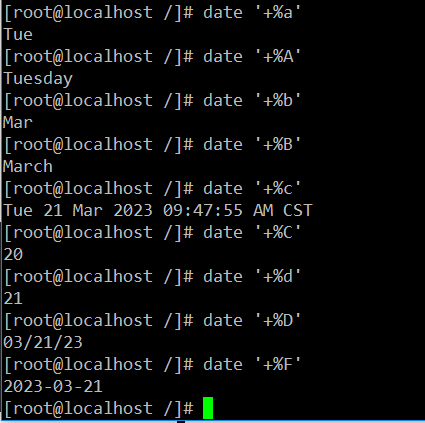
-
用于删除执行中的程序或工作:kill
-
控制用户对文件的权限的命令:chmod
格式:chmod [选项] 文件名
常用选项:
- -r:赋予读取权限
- -w:赋予写入权限
- -x:赋予执行权限
- 777:赋予可读、可写、可执行权限(读:4,写2,执行:1)
权限说明:(例如:
-rw-r--r-x的权限为645)- 权限显示位一共为10位,分为四段,从第二位算起,每三个一组;
- 第一位代表文件类型(-表示普通文件);
- 第2-4位表示文件所属用户拥有的权限(
rw-:4+2=6); - 第5-7位表示该用户所属组拥有的权限(
r--:4); - 第8-10位表示其他用户拥有的权限(
r-x:4+1=5);